
2025-04-02 12:53:03来源:meihuatou 编辑:佚名
剪映电脑版作为一款功能强大的视频编辑软件,提供了丰富的视频处理功能,其中调整视频播放速度便是其特色之一。无论是想要制作快节奏的视频片段,还是慢动作的细腻展示,剪映都能轻松实现。下面,就让我们一起来看看如何在剪映电脑版中调整视频的速度吧!
首先,确保你的电脑上已经安装了剪映电脑版,并且已经打开软件。在剪映主界面,点击“开始创作”按钮,进入创作界面。点击左上角的“导入”按钮,选择你想要操作的视频文件,将其导入到剪映中。
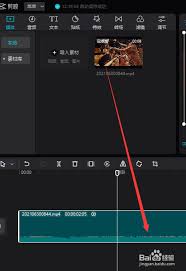
在导入的视频列表中,找到你需要的视频,点击选中。然后将选中的视频拖动到下方的编辑轨道上。此时,视频就已经被放置在了轨道上,可以进行后续的编辑操作。
1. 选择视频片段:在轨道上,点击选中你想要调整速度的视频片段。
2. 打开速度设置:在右侧的编辑面板中,找到并点击“速度”或“变速”按钮(不同版本的界面可能有所不同,但通常都会有一个明显的速度调整选项)。
3. 调整播放速度:你会看到一个滑块或进度条,这就是调整速度的关键工具。
* 加速:将滑块或进度条向右拖动,视频将加速播放。
* 减速:将滑块或进度条向左拖动,视频将减速播放。
4. 微调:如果需要更精细的调整,可以使用鼠标滚轮或者键盘上的方向键来微调速度滑块的位置。
在调整视频速度时,你可能会注意到声音也会相应变调。如果你不希望声音变调,可以在速度设置中找到“声音变调”选项,并将其关闭。这样,即使视频速度改变,声音也会保持原样。
在调整速度的过程中,你可以随时点击播放按钮,实时预览视频在不同速度下的播放效果。这样可以帮助你更准确地找到最适合的播放速度。如果预览效果不满意,可以继续调整速度滑块,直到达到理想效果为止。
调整完速度后,仔细检查视频效果,确保它符合你的创作需求。如果满意,点击保存按钮,将调整后的视频设置保存下来。最后,点击导出按钮,将编辑好的视频导出到指定的位置。
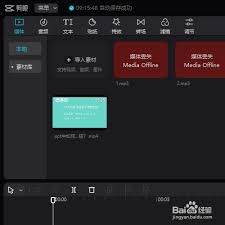
通过以上步骤,你就可以轻松地在剪映电脑版中调整视频的速度了。无论是制作快节奏的视频剪辑,还是慢动作的精彩瞬间,剪映都能满足你的需求。掌握这一技能,将大大提升你的视频剪辑效率和作品质量。快来试试吧!